Inhaltsverzeichnis
“ Ihr PC ist blockiert " Warnmeldung, die zu FBI - Abteilung für Computerkriminalität und geistiges Eigentum oder Justizministerium bzw. Polizeibehörde, ist ein weiterer Ransomware Moneypack/MoneyGram-Virus, der Ihren Computer sperrt, weil " Sie haben gegen das "Gesetz über Urheberrecht und verwandte Schutzrechte (Video, Musik, Software) verstoßen und urheberrechtlich geschützte Inhalte illegal genutzt oder verbreitet... auch bekannt als das Copyright des Strafgesetzbuches der Vereinigten Staaten von Amerika"
Der Virus macht es unmöglich, mit Ihrem Computer zu arbeiten und fordert Sie auf, eine Gebühr von 300$ mit Hilfe von Geldtransferdiensten wie Moneypack (GreenDot), MoneyGram, PayPal oder Paysafe zu zahlen, um ihn innerhalb der nächsten 72 Stunden freizuschalten, andernfalls wird innerhalb der nächsten 72 Stunden automatisch ein Strafverfahren gegen Sie eingeleitet.
Beispiel für eine gefälschte Warnmeldung: "Ihr PC ist gesperrt - Justizministerium - Computerkriminalität - Polizei - Virus":
IP: < IP-Adresse des Opfers >
Standort: Vereinigte Staaten*, Huntington Station
Ihr PC ist aus mindestens einem der unten genannten Gründe gesperrt.
Sie haben gegen das Gesetz über Urheberrecht und verwandte Schutzrechte (Video, Musik, Software) verstoßen und illegal urheberrechtlich geschützte Inhalte verwendet oder verbreitet und damit gegen Artikel 1, Absatz 2, Satz 8 des Strafgesetzbuches der Vereinigten Staaten von Amerika verstoßen.
Artikel . Absatz 2 Satz 8 des Strafgesetzbuchs sieht eine Geldstrafe von 2 bis 5 Hundert Mindestlöhnen oder eine Freiheitsstrafe von 2 bis 8 Jahren vor.
Sie haben verbotene pornografische Inhalte (Kinderpornografie/Zoophilie usw.) angesehen oder verbreitet und damit gegen Artikel 202 des Strafgesetzbuches der Vereinigten Staaten von Amerika verstoßen.
Artikel 202 des Strafgesetzbuchs sieht einen Freiheitsentzug von 4 bis 12 Jahren vor.
Von Ihrem PC aus wurde ohne Ihr Wissen oder Ihre Zustimmung ein illegaler Zugriff initiiert, Ihr PC könnte mit Schadsoftware infiziert sein. Damit verstoßen Sie gegen das Gesetz über die fahrlässige Nutzung von Personalcomputern. Artikel 210 des Strafgesetzbuchs sieht eine Geldstrafe von bis zu 100.000 S und/oder eine Freiheitsstrafe von 4 bis 9 Jahren vor.
Gemäß der Änderung des Strafgesetzbuches der Vereinigten Staaten von Amerika vom 28. August 20)2. kann dieser Gesetzesverstoß (wenn er nicht wiederholt wird - zum ersten Mal) als bedingt angesehen werden, wenn Sie die Geldstrafe an den Staat zahlen.
Bußgelder können nur innerhalb von 72 Stunden nach dem Verstoß bezahlt werden. Sobald 72 Stunden verstrichen sind, erlischt die Möglichkeit, das Bußgeld zu bezahlen, und es wird automatisch innerhalb der nächsten 72 Stunden ein Strafverfahren gegen Sie eingeleitet!
Um die Sperrung des Computers aufzuheben, müssen Sie die Strafe über MoneyPak oder 300 Dollar bezahlen.
Wenn Sie das Bußgeld bezahlen, wird Ihr PC innerhalb von 1 bis 48 Stunden freigeschaltet, nachdem das Geld auf dem Konto des Staates eingegangen ist.
Die gefälschte Warnmeldung scheint echt zu sein, da sie Ihren Standort, Ihre IP-Adresse und Ihr eigenes Foto oder Video anzeigt, das von Ihrer Webcam aufgenommen wurde. Aus diesem Grund werden viele Benutzer getäuscht und zahlen die Gebühr, um ihre Computer zu entsperren.
Die Infektion wird durch mehrere Sicherheitslücken verursacht, die gefunden werden, wenn der Benutzer auf infizierten Internetseiten surft, Spam-Mails mit bösartigen Anhängen öffnet oder bösartige Software auf seinen Computer herunterlädt und installiert.
Wenn Sie " entfernen möchten Ihr PC ist blockiert Virusmeldung", befolgen Sie einfach die unten beschriebene Lösung:
Wie Sie Ihren Computer desinfizieren und von "Police virus" oder "Justice Department virus" befreien:
Schritt 1: Starten Sie den infizierten Computer im "Abgesicherten Modus mit Eingabeaufforderung".
1. Starten Sie den infizierten Computer und drücken Sie beim Hochfahren des Computers die “ F8 ” Taste, bevor das Windows-Logo erscheint.
2. Wählen Sie mit den Pfeiltasten der Tastatur die Option "Abgesicherter Modus mit Eingabeaufforderung" Option und drücken Sie “ Eingabe ”.

3. Geben Sie im Fenster der Eingabeaufforderung " rstrui " und drücken Sie " Eingabe " zum Öffnen von " Systemwiederherstellung ”.

4. Auf dem nächsten Bildschirm wählen Sie "Weiter".
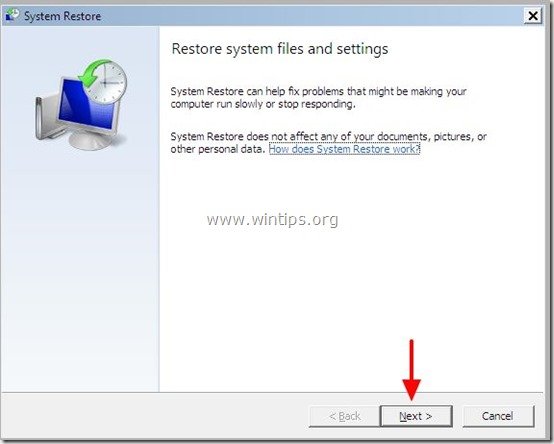
5. Auf dem nächsten Bildschirm einen Wiederherstellungspunkt wählen * bevor Ihr Computer infiziert wurde von "FBI Virus" und wählen Sie " Weiter ”.
* Wenn Sie nicht alle Wiederherstellungspunkte sehen , prüfen die "Weitere Wiederherstellungspunkte anzeigen" Option .
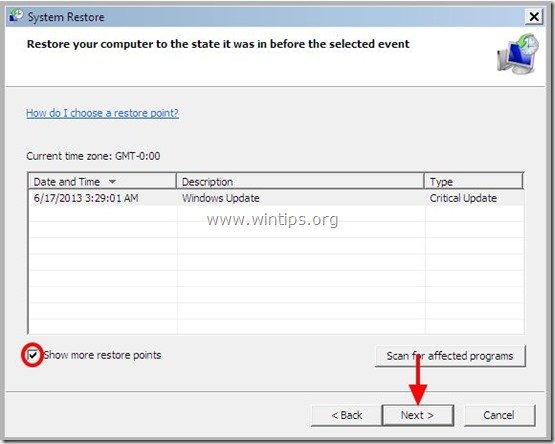
6. Überprüfen Sie auf dem nächsten Bildschirm Ihre Auswahl und drücken Sie " Ende"
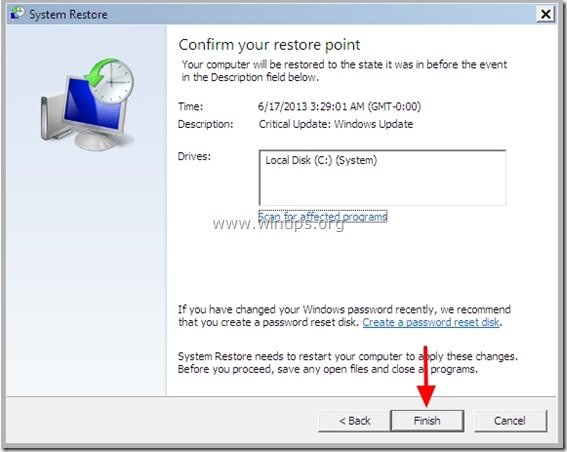
7. warten Sie, bis die "Systemwiederherstellung" abgeschlossen ist .
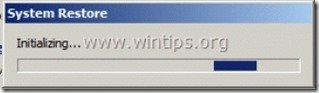
8. Wenn die Systemwiederherstellung abgeschlossen ist, Ihren Computer neu starten .
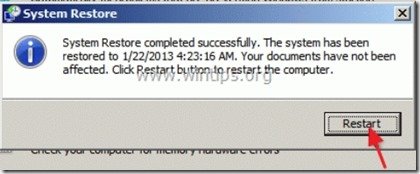
9. Jetzt können Sie sich normalerweise ohne Sperrprobleme bei Windows anmelden. weiter zum nächsten Schritt.
Schritt 2: Reinigen Sie Ihren Computer mit RogueKiller
1. herunterladen und speichern "RogueKiller"-Dienstprogramm auf Ihrem Computer* (z. B. auf dem Desktop)
Hinweis*: Herunterladen Version x86 oder X64 Um die Version Ihres Betriebssystems zu ermitteln, wählen Sie " Rechtsklick " auf Ihrem Computersymbol, wählen Sie " Eigenschaften " und schauen Sie sich " System Typ " Abschnitt
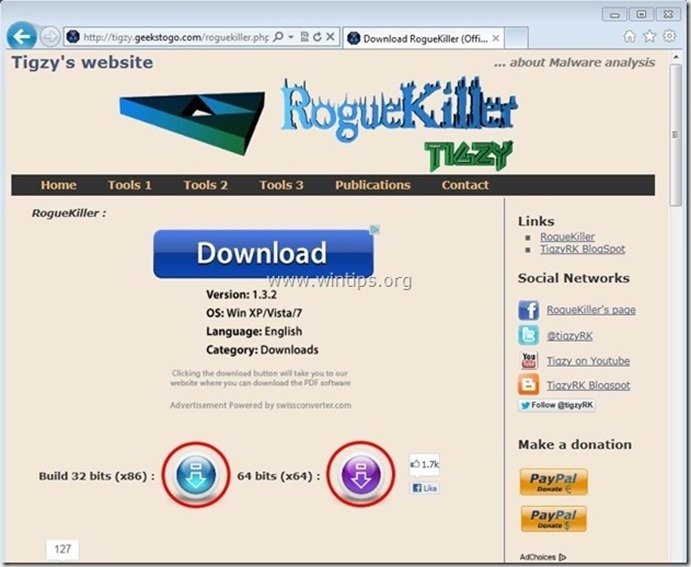
2. doppelklicken zum Laufen RogueKiller.
3. lassen die Vorscan zu Ende führen und drücken Sie dann auf " Scannen ", um einen vollständigen Scan durchzuführen.
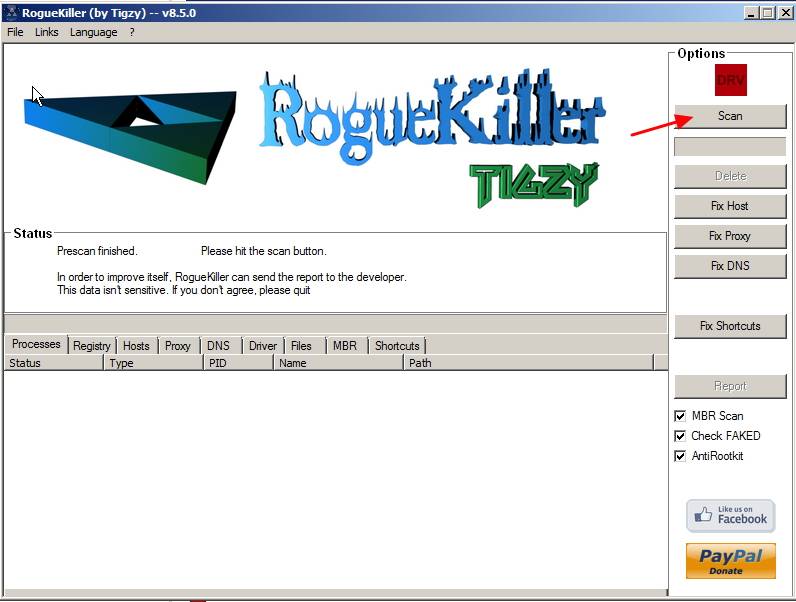
4. Wenn der vollständige Scan abgeschlossen ist, drücken Sie die "Löschen" um alle gefundenen bösartigen Objekte zu entfernen.
5. Schließen Sie “ Schurkenmörder " und fahren Sie mit dem nächsten Schritt fort.
Schritt 3. Bereinigen Sie Ihren Computer von verbleibenden bösartigen Bedrohungen.
Herunterladen und installieren Eines der zuverlässigsten KOSTENLOSEN Anti-Malware-Programme, um Ihren Computer von verbleibenden bösartigen Bedrohungen zu befreien. Wenn Sie ständig vor bestehenden und zukünftigen Malware-Bedrohungen geschützt sein wollen, empfehlen wir Ihnen, Malwarebytes Anti-Malware PRO zu installieren:
MalwarebytesTM-Schutz
Entfernt Spyware, Adware und Malware.
Starten Sie jetzt Ihren kostenlosen Download!
1. Laufen " Malwarebytes Anti-Malware" und lassen Sie das Programm bei Bedarf auf die neueste Version und die bösartige Datenbank aktualisieren.
2. Wenn das Hauptfenster von "Malwarebytes Anti-Malware" auf Ihrem Bildschirm erscheint, wählen Sie die Standard-Scanoption:
" Schnellsuche durchführen " und wählen Sie dann " Scannen " und lassen Sie das Programm Ihr System nach Bedrohungen durchsuchen.
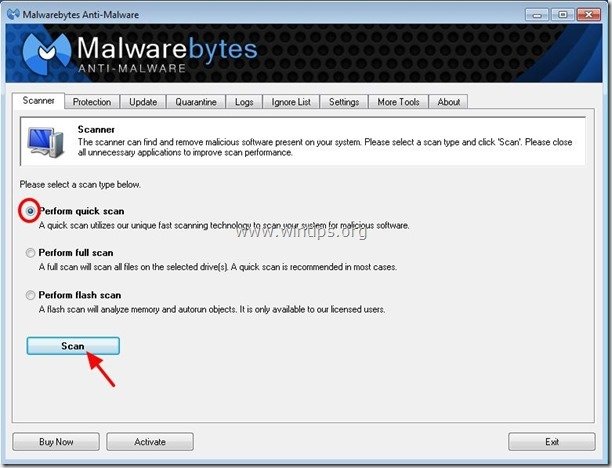
3. Wenn der Scanvorgang abgeschlossen ist, drücken Sie "OK" um die Informationsmeldung zu schließen, und dann Presse die "Ergebnisse anzeigen" Taste zu siehe und entfernen die gefundenen bösartigen Bedrohungen.
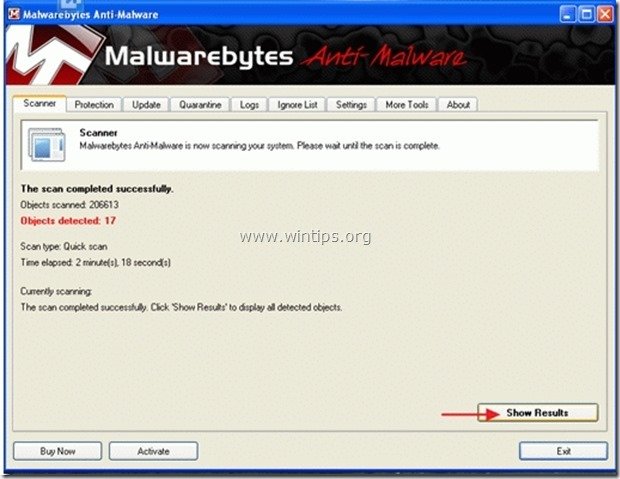 .
.
4. im Fenster "Ergebnisse anzeigen" prüfen - mit der linken Maustaste- alle infizierten Objekte und wählen Sie dann die Option " Ausgewählte entfernen "Option und lassen Sie das Programm die ausgewählten Bedrohungen entfernen.
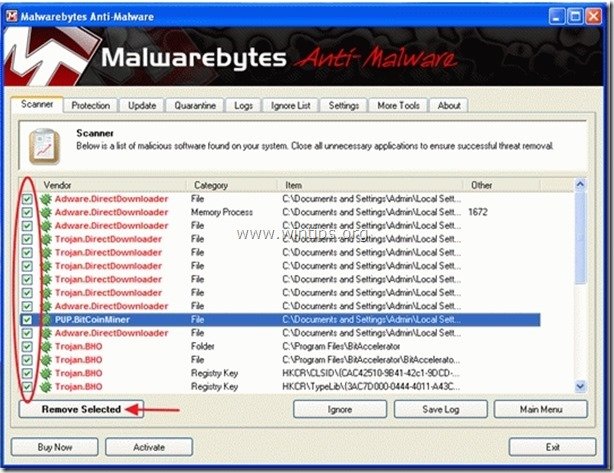
5. Wenn der Prozess der Entfernung infizierter Objekte abgeschlossen ist , "Starten Sie Ihr System neu, um alle aktiven Bedrohungen ordnungsgemäß zu entfernen"
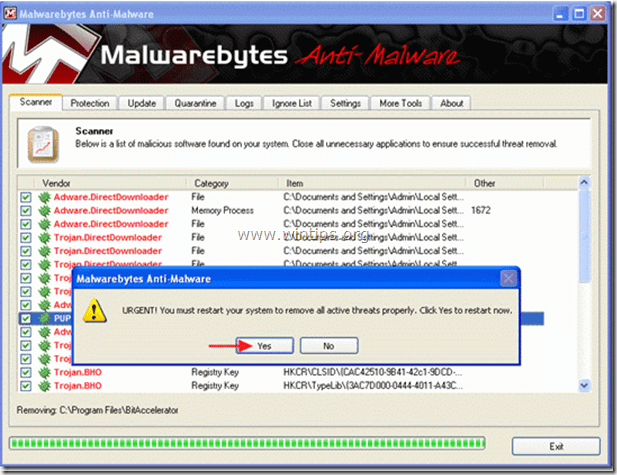
6. Weiter zum nächster Schritt.
Ratschläge: Um sicherzustellen, dass Ihr Computer sauber und sicher ist, Führen Sie einen vollständigen Malwarebytes Anti-Malware-Scan im abgesicherten Modus von Windows durch. .*
*Um in den abgesicherten Modus von Windows zu gelangen, drücken Sie die Taste " F8 "Taste, während der Computer hochfährt, bevor das Windows-Logo erscheint. Wenn die " Menü "Erweiterte Optionen" von Windows " auf dem Bildschirm erscheint, bewegen Sie sich mit den Pfeiltasten Ihrer Tastatur zum Abgesicherter Modus und drücken Sie dann "ENTER “.
Schritt 4: Entfernen Sie unerwünschte Dateien und Einträge.
Verwendung " CCleaner "Programm und fahren Sie fort mit sauber Ihr System von temporären Internet-Dateien und ungültige Registrierungseinträge.*
* Wenn Sie nicht wissen, wie Sie die "CCleaner", diese Anweisungen lesen .
Schritt 5: Starten Sie Ihren Computer neu, damit die Änderungen wirksam werden, und führen Sie eine vollständige Überprüfung mit Ihrem Antivirenprogramm durch.

Andy Davis
Der Blog eines Systemadministrators über Windows





